¿Qué fuente es esta? Herramientas para identificar una fuente en una página
¿Quieres tomar una fuente de una imagen o texto(image or text) ? Hay algunas herramientas sorprendentemente poderosas disponibles que pueden hacer todo el trabajo por usted. Una vez que sepa qué fuente es, puede buscar en línea para descargarla y podrá usarla con sus aplicaciones habituales de procesamiento(word processing apps) de texto .
Estas herramientas no siempre son perfectas para obtener la fuente exacta que está buscando, pero en cambio encontrará una variedad de resultados que son muy similares a la fuente que ha escaneado. A veces también puede encontrar la fuente exacta, pero de cualquier manera es mucho mejor que tratar de buscar sin remedio en línea un nombre de fuente(font name) específico .

Echaremos un vistazo a algunas herramientas de búsqueda de fuentes y luego explicaremos cómo puede instalar las fuentes en su computadora también.
Las mejores herramientas de búsqueda de fuentes
Antes de enumerar las mejores herramientas de búsqueda de fuentes para descubrir la fuente, aquí hay un consejo rápido para preparar su fuente(font ready) para escanearla.
Si desea escanear la fuente de un PDF , documento o página web(document or web page) , tome una captura de pantalla de la página en lugar de copiar y pegar el texto en sí. Si se trata de texto en una foto, puede recortar la mayor parte del fondo para que solo quede la fuente.
A continuación, siga los pasos que se mencionan a continuación para cualquiera de estas herramientas de búsqueda de fuentes que hemos incluido.
What The Font de Myfonts

Visite el enlace de arriba, haga clic y arrastre su foto al cuadro, y Myfonts identificará cualquier texto en la imagen. Luego, simplemente haga clic para arrastrar el texto que desea escanear.

What The Font hace un gran trabajo al encontrar texto en una imagen, por lo que en casi todos los casos debería ver que el texto se resalta automáticamente. De lo contrario, puede usar la herramienta de arrastre(drag tool) para resaltar el texto manualmente. Una vez que haga esto, haga clic en la flecha azul(blue arrow) para identificar su fuente.
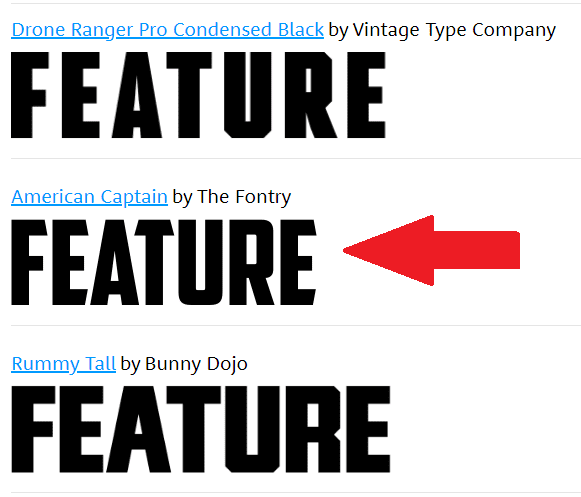
Como se mencionó anteriormente, es posible que la fuente no siempre se reconozca de inmediato, pero obtendrá una variedad de opciones. En nuestras pruebas, What The Font encontró la fuente correcta, pero la colocó en segundo lugar en la lista.

Muchas de las opciones aquí son muy similares y puede ingresar su propio texto para ver cómo aparecerá la fuente. Más adelante explicaremos cómo puede encontrar variantes gratuitas de estas fuentes y también instalarlas en su computadora.
Comparador de fuentes(Font Matcherator) de Fontspring
Descubrimos que What The Font era un (Font)escáner de fuentes(font scanner) más fácil de usar y funcionaba con precisión con más frecuencia. Por ejemplo, What The Font(Font) podría detectar las imágenes más oscuras mostradas anteriormente , pero no Fontspring . Sin embargo, si What The Font no(Font isn) funciona según lo previsto, puede probar Font Matcherator de Fontspring .

Visite el enlace de arriba y arrastre su imagen al cuadro en el sitio web de Font Matcherator(Font Matcherator website) . Haga clic y arrastre(Click and drag) para rodear el texto con el cuadro marcado. Si se encuentra texto, verá cuadros rojos delineando el texto. Una vez que esté satisfecho con los resultados, haga clic en el botón verde Comparar(Matcherate it) .

Es posible que el resultado final(end result) no sea tan preciso como esperaba, pero aún debería ver fuentes similares a la que escaneó.
Cómo descargar fuentes gratuitas en línea
¿Encontró una fuente que le gusta y tiene el nombre, pero no quiere pagar de $20 a $100 por ella? Afortunadamente hay alternativas. Muchos creadores de fuentes crearán versiones gratuitas de sus fuentes y puedes encontrarlas en línea.

Para hacer esto, visite dafont y luego busque el nombre de su fuente(font name) en la barra de búsqueda(search bar) .
Una vez que haya encontrado la fuente, haga clic en el botón de descarga(download button) . Preste atención a los derechos de uso. Por lo general, estas fuentes están disponibles de forma gratuita para uso personal, pero debe pagar al autor por los derechos de uso comercial.
Si no puede encontrar su fuente aquí, puede volver a What The Font o Font Matcherator(Font or Font Matcherator) para encontrar el nombre de una fuente similar. Puede tomar algún tiempo buscar una fuente disponible, pero puede valer la pena si solo la usa para uso personal.
Si necesita la fuente para uso comercial, es mejor comprarla en sitios web como Myfonts o fonts.com . Si no puede encontrar una fuente que le guste, siempre puede crear su propia fuente.

Una vez que haya descargado su fuente, debe estar en un archivo .zip(.zip file) . Extraiga el archivo .zip(.zip file) con una herramienta de archivo y luego busque la ubicación del contenido descomprimido. Haga doble clic para ejecutar el archivo .otf(.otf file) y luego haga clic en el botón de instalación(install ) .
Ahora encontrará la fuente disponible en la mayoría de las aplicaciones. Esto incluirá Microsoft Word , Photoshop y la mayoría de los otros programas populares que tienen algún tipo de procesador(word processing) de textos y selector de fuentes. En Mac , haga doble clic para instalar el archivo .ttf(.ttf file) y luego haga clic en el botón Instalar fuente(Install Font ) cuando se le solicite.
Cómo agregar fuentes en Adobe Creative Cloud
Puede encontrar una variedad de fuentes gratuitas para instalar en sus aplicaciones de Adobe Creative Cloud(Adobe Creative Cloud apps) con solo unos pocos clics.
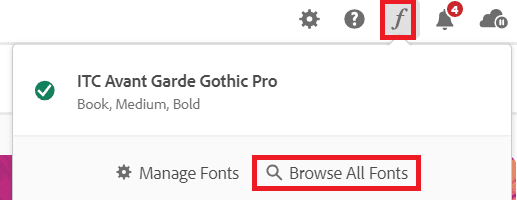
Primero abra Adobe Creative Cloud . A continuación(Next) , haga clic en el ícono de letra cursiva( italic f icon) en la esquina superior derecha y luego haga clic en Examinar todas las fuentes(Browse All Fonts) . Se abrirá una nueva página en su navegador. Inicie sesión(Sign) en su cuenta de Adobe(Adobe account) si aún no lo ha hecho y tendrá acceso a un potente motor de búsqueda de(search engine) fuentes .
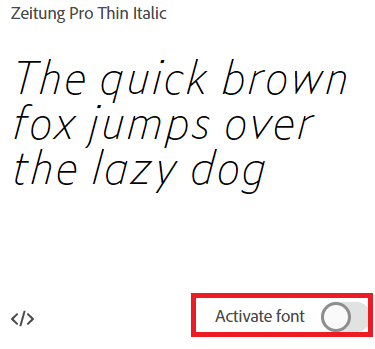
Explore(Browse) las categorías o busque un nombre(font name) de fuente específico, una familia de fuentes o un creador de fuentes. Una vez que haya encontrado una fuente, haga doble clic en ella y se encontrará en una nueva página donde puede hacer clic para activar cada fuente. Haga clic en el botón de activación(activate button) y la fuente estará disponible en sus aplicaciones de Adobe Creative Cloud(Adobe Creative Cloud apps) .
¿Qué fuente es esta?
En este artículo, le enseñamos cómo encontrar fuentes en línea escaneando una sola imagen. También aprendió cómo encontrar los nombres de las fuentes en línea para descargar, así como también cómo instalarlos en su PC con Windows o Mac(PC or Mac) .
¿Aún tienes más preguntas? Si es así, siéntase libre de compartirlos en la sección de comentarios.
Related posts
Cómo Format Text EN Discord: Font, Bold, Italicize, Strikethrough, Y MÁS
3 maneras de tomar un Photo or Video en un Chromebook
Cómo Detect Computer & Email Monitoring o Spying Software
Piso Panel Display Technology Demystified: TN, IPS, VA, OLED y más
Cómo encender o apagar Caps Lock en Chromebook
Cómo cambiar el idioma en Netflix
Cómo Find Birthdays EN Facebook
Cómo comprobar Your Hard Drive para errores
DVI vs HDMI vs DisplayPort - Lo que necesita saber
¿Tiene tu Computer Randomly Turn por sí mismo?
Cómo Post Un artículo sobre el Linkedin (y Best Times A Post)
Cómo desactivar un Facebook Account en lugar de eliminarlo
Cómo hacer Spotify Louder and Sound Better
Cómo encontrar Memories en Facebook
Cómo buscar y encontrar los tweets eliminados de alguien
Cómo Download Twitch Videos
4 Ways para encontrar el mejor Internet Options (ISPs) en su área
Cómo enviar un Anonymous Text Message que no puede Be Traced Back para usted
Cómo usar VLOOKUP en las hojas Google
Cómo Fix Hulu Error Code RUNUNK13
